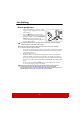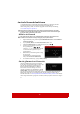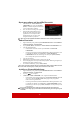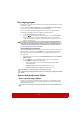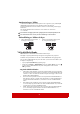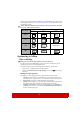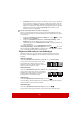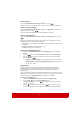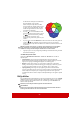User Guide
Table Of Contents
- PX727-4K_PX747-4K_sv.pdf
- Innehållsförteckning
- Viktiga säkerhetsinstruktioner
- Introduktion
- Placera din projektor
- Anslutning
- Användning
- Underhåll
- Felsökning
- Specifikationer
- Information om Copyright
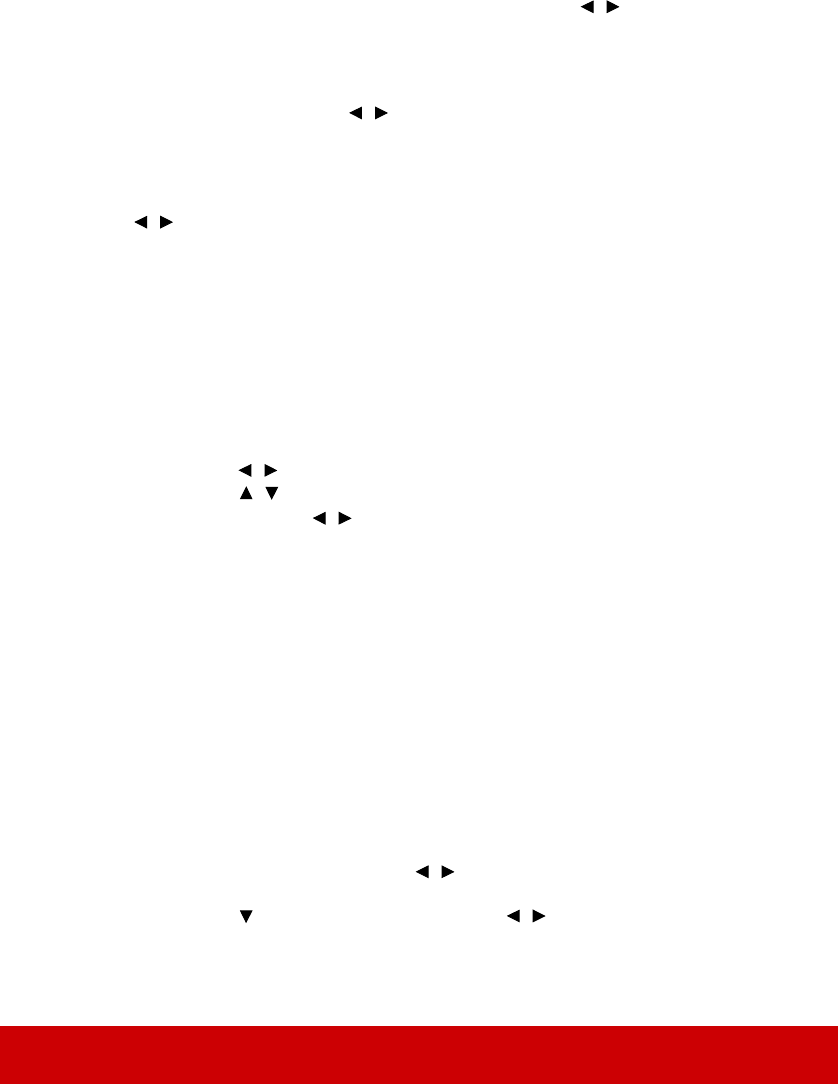
24
Ställa in Skärpa
Gå till menyn BILDINSTÄLLNINGAR > Skärpa och tryck på / .
Ju högre värdet är desto skarpare blir bilden. Ju lägre värdet är desto mjukare blir bilden.
Välja en gamma-inställning
Gå till menyn BILDINSTÄLLNINGAR > Avancerat > Välj gamma och välj önskad
inställning genom att trycka på / .
Gamma är förhållandet mellan källans och den visade bildens ljusstyrka.
Välja en Färgtemperatur
Gå till menyn BILDINSTÄLLNINGAR > Avancerat > Färgtemperatur och tryck på
/ .
Det finns flera fördefinierade inställningar för färgtemperatur. Inställningarna som finns
tillgängliga kan variera beroende på vald signaltyp.
• Sval: Med den högsta färgtemperaturen, Sval blir bilden mer blåaktigt vit än med andra
inställningar.
• Normal: Upprätthåller normal färgsättning för vitt.
• Varm: Får bilden att verka rödaktigt vit.
Ställa in en önskad färgtemperatur
1. Gå till menyn BILDINSTÄLLNINGAR > Färgtemperatur och tryck på Enter
(Retur).
2. Tryck på / för att välja Sval, Normal eller Varm och tryck på Enter (Retur).
3. Tryck på / för att markera det objekt som du vill ändra och ställ in värdena
genom att trycka på /
.
• Röd gain/Grön gain/Blå gain: Ställ in kontrastnivån för rött, grönt och blått.
• Röd-förskjutning/Grön-förskjutning/Blå-förskjutning: Ställ in ljusstyrkan
för rött, grönt och blått.
Färghantering
Färghantering bör endast övervägas för permanenta installationer med kontrollerade
ljusförhållanden såsom i styrelserum, auditorier eller hemteatrar. Om du behöver det
ger färghanteringen möjlighet att finjustera färgerna och åstadkomma en exaktare
färgåtergivning.
Om du har anskaffat en testskiva som innehåller olika färgmönster som används för att testa
färgåtergivningen i bildskärmar, TV-apparater, projektorer etc., kan du projicera en bild från
skivan och öppna menyn 3D-färghantering för att genomföra inställningar.
För att justera inställningarna:
1. Gå till menyn BILDINSTÄLLNINGAR Avancerat 3D-färghantering.
2. Tryck på Enter (Retur) och sidan 3D-färghantering visas.
3. Markera Primär färg och tryck på / för att välja en av färgerna röd, gul, grön,
cyan, blå eller magenta.
4. Tryck på för att markera Nyans och tryck på / för att väja dess område.
Att utöka dess område kommer att tillfoga en större del av dess närliggande färger.